Что такое Центр сообщений Chrominio?
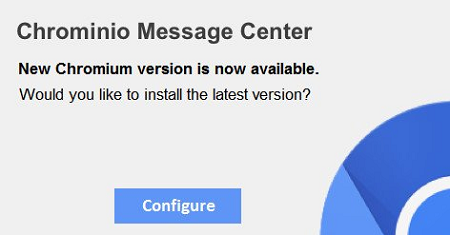
Если на вашем компьютере появляется диалоговое окно «Центр сообщений Chrominio», которое периодически сообщает вам, что «Теперь доступна новая версия Chromium. Хотите установить последнюю версию? », Причина кроется в каком-то мошенническом программном обеспечении, которое пытается заставить вас установить пользовательскую версию браузера Chromium и, возможно, другое подозрительное программное обеспечение.
Сам Chromium - это браузерный проект с открытым исходным кодом, возглавляемый разработчиками Google, на котором сегодня основаны многие браузеры (Chrome, Opera, Vivaldi и т. Д.). Киберпреступники, однако, любят распространять свои собственные версии Chromium со встроенными компонентами рекламного ПО или вредоносного ПО.
Это руководство по удалению попытается помочь вам удалить мошенническое программное обеспечение и остановить всплывающие окна Центра сообщений Chrominio.
Как удалить Центр сообщений Chrominio
Вы можете попытаться остановить всплывающие окна Chrominio Message Center, запустив антивирусную программу. SpyHunter — это мощное решение для защиты от вредоносных программ, которое защищает вас от вредоносных программ, программ-шпионов, программ-вымогателей и других типов интернет-угроз. SpyHunter доступен для устройств Windows и macOS.
Другое программное обеспечение, которое может избавиться от Chrominio Message Center:
Нортон (Windows, macOS, iOS, Android) Ссылка может работать некорректно, если ваша страна в настоящее время находится под санкциями.
Malwarebytes (Windows)
Вы также можете попробовать удалить Chrominio Message Center вручную, следуя приведенным ниже инструкциям.
Удалите Chrominio Message Center из программ и компонентов:
Перейдите на Программы и компоненты, удалите подозрительные программы, программы, которые вы не помните, или программы, которые вы установили незадолго до того, как Chrominio Message Center впервые появился на вашем компьютере. Если вы не уверены, что программа безопасна, поищите ответ в Интернете.
Windows XP:
- Нажмите Start.
- В меню Пуск выберите Настройки => Панель управления.
- Найдите и нажмите на Установка и удаление программ.
- Найдите в списке Центр сообщений Chrominio. Если вы найдете приложение, выделите его.
- Нажмите Удалить.
Windows Vista:
- Нажмите Start.
- В меню Пуск выберите Панель управления.
- Найдите и нажмите на Удаление программ.
- Найдите в списке Центр сообщений Chrominio. Если вы найдете приложение, выделите его.
- Нажмите Удалить.
Windows 7:
- Нажмите Start.
- В меню Пуск выберите Панель управления.
- Найти и выбрать Программы и компоненты or Удаление программ.
- Найдите в списке Центр сообщений Chrominio. Если вы найдете приложение, выделите его.
- Нажмите Удалить.
Windows 8/Windows 8.1:
- Нажмите и удерживайте Windows ключ
 и нажмите X .
и нажмите X . - Выберите Программы и компоненты из меню.
- Найдите в списке Центр сообщений Chrominio. Если вы найдете приложение, выделите его.
- Нажмите Удалить.
Windows 10:
- Нажмите и удерживайте Windows ключ
 и нажмите X .
и нажмите X . - Выберите Программы и компоненты из меню.
- Найдите в списке Центр сообщений Chrominio. Если вы найдете приложение, выделите его.
- Нажмите Удалить.
Удалите мошеннические программы из проводника:
Этот шаг предназначен для опытных пользователей компьютеров. Вы можете случайно удалить то, что не должны были делать.
Иногда вредоносные программы не появляются в Программы и компоненты. Проверьте также %Программные файлы%, % ProgramFiles (x86)%, и особенно %Данные приложения% и % LocalAppData% (это ярлыки; введите или скопируйте и вставьте их в адресную строку Проводник). Если вы найдете папки с незнакомыми именами, посмотрите, что внутри, погуглите эти имена, чтобы узнать, принадлежат ли они законным программам. Удалите те, которые явно связаны с вредоносным ПО. Если вы не уверены, сделайте резервную копию перед удалением (скопируйте в другое место, например на флэш-накопитель).
Как защитить свой компьютер от вирусов Chrominio Message Center и другого рекламного ПО:
- Получите мощное антивирусное программное обеспечение, способное обнаруживать и устранять ПНП. Было бы неплохо иметь несколько сканеров по запросу.
- Оставьте брандмауэр Windows включенным или приобретите сторонний.
- Обновляйте свою ОС, браузеры и утилиты безопасности. Создатели вредоносных программ все время находят новые уязвимости браузеров и ОС, которыми они могут воспользоваться. Разработчики программного обеспечения, в свою очередь, выпускают исправления и обновления, чтобы избавиться от известных уязвимостей и снизить вероятность проникновения вредоносных программ. Базы сигнатур антивирусной программы обновляются каждый день и даже чаще, чтобы включать новые сигнатуры вирусов.
- Отрегулируйте настройки вашего браузера, чтобы блокировать всплывающие окна и загружать плагины только при нажатии.
- Загрузите и используйте Adblock, Adblock Plus, uBlock Origin или одно из аналогичных надежных расширений для блокировки сторонней рекламы на веб-сайтах.
- Не нажимайте просто на любую ссылку, которую видите во время просмотра веб-страниц. Это особенно относится к ссылкам в комментариях, на форумах или в мессенджерах. Часто это спам-ссылки. Иногда они используются для увеличения посещаемости веб-сайтов, но довольно часто они приводят вас на страницы, которые будут пытаться выполнить вредоносный код и заразить ваш компьютер.
- Не скачивайте программы с непроверенных сайтов. Вы можете легко скачать троян (вредоносное ПО, которое прикидывается полезным приложением); или вместе с приложением могут быть установлены некоторые нежелательные программы.
- При установке бесплатного или условно-бесплатного программного обеспечения будьте благоразумны и не торопитесь с процессом. Выберите выборочный или расширенный режим установки, найдите флажки, в которых запрашивается ваше разрешение на установку сторонних приложений, и снимите их, прочтите лицензионное соглашение с конечным пользователем, чтобы убедиться, что больше ничего не будет установлено. Конечно, вы можете делать исключения для приложений, которые знаете и которым доверяете. Если отказаться от установки нежелательных программ невозможно, мы советуем вам полностью отменить установку.